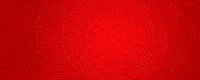گوشی هوشمند را به جعبهابزار تبدیل کنید/ با تکان دادن گوشی اشتباهات خود را اصلاح کنید
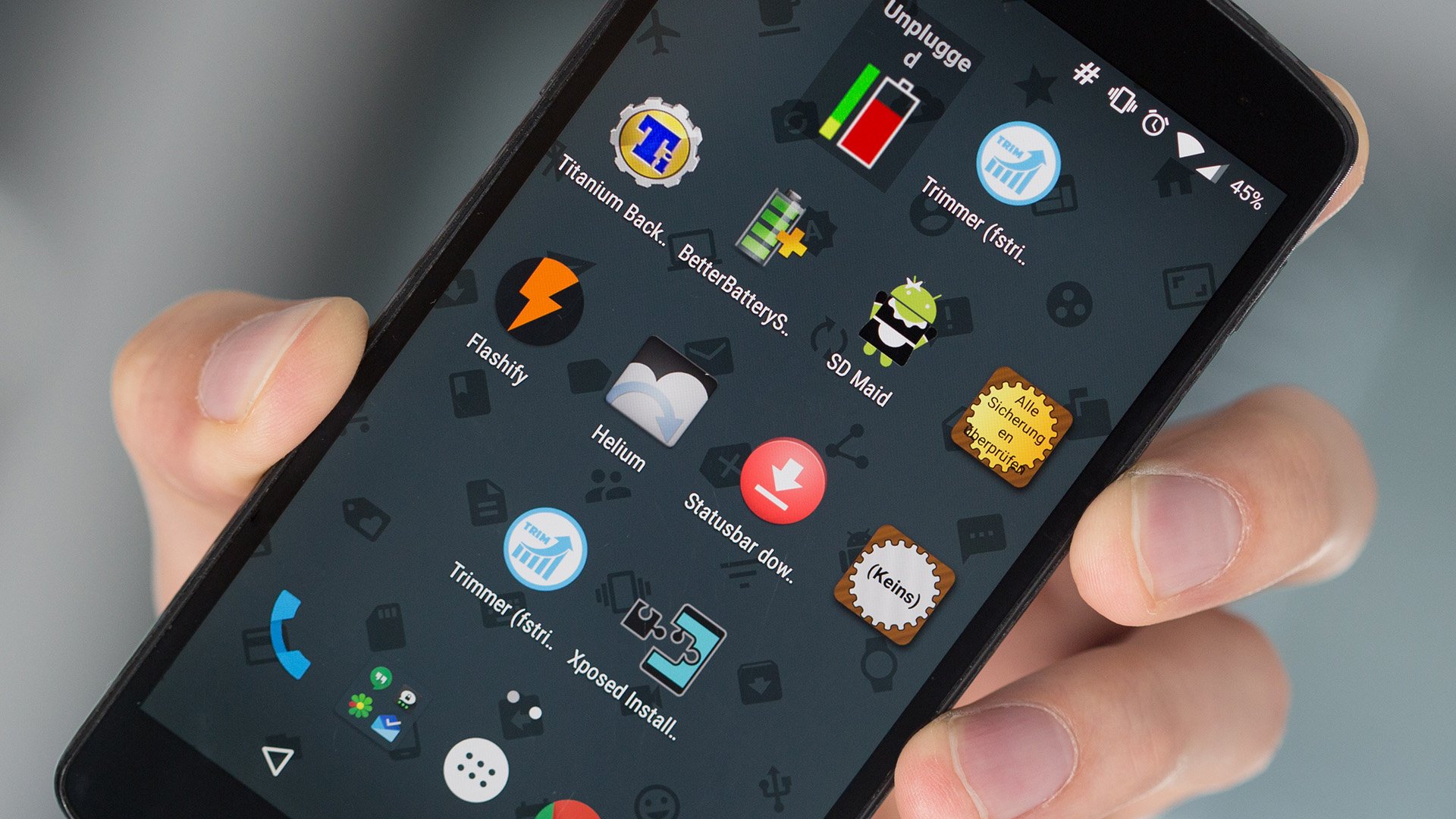
به گزارش خبرنگار حوزه علم، فناوری و دانشبنیان گروه دانشگاه خبرگزاری آنا، آیا تاکنون در شرایط بحرانی برای تماس با مراکز امدادی یا دوستان خود با تلفن همراهتان دچار مشکل شده؟ بدون شک همه کاربران حداقل یک بار به منظور برقراری ارتباط با مخاطب خود با مشکل مواجه شدهاند گوشیهای هوشمند امروزی دارای قابلیتهایی هستند که شاید برای بسیاری از کاربران ناشناخته یا کمتر شناخته شده باشند و آگاهی از آنها میتواند بسیاری از دغدغههای روزمره کاربران را رفع کند.
شرکتهای مختلف سازنده تلفن همراه در جهان دستگاههایی را تولید میکنند که علاوه بر امکانات لازم برای برقراری ارتباط صوتی، تصویری و متنی با کاربران دیگر تواناییهای بسیار دیگری نیز دارند و میتوانند در شرایط گوناگون کمک بسیار بزرگی برای کاربران خود باشند.
ویژگیهای ناشناخته و یا کمتر شناخته شده تلفن همراه تنها محدود به زمینهای خاص نیست. در ادامه این گزارش که به قلم بری فاولر(Bree Fowler) در مقالهای با عنوان «21 Hidden Smartphone Superpowers» نوشته شده است، تلاش میکنیم تا همانند قسمت اول این مجموعه گزارش شما را با تواناییهای پنهان ولی کاربردی تلفن همراه آشنا سازيم.
بیشتر بخوانید:
ویژگیهای کمتر شناخته شده تلفن همراه/ کاربردهای پنهان گوشی خود را بشناسید
1- کارها را آسانتر کنید

برنامههای مورد نظر خود را به راحتی پیدا کنید
دیگر نیازی نیست زمان خود را برای جستجوهای طولانیمدت به منظور یافتن اپلیکیشنی خاص در گوشی هوشمند خود هدر دهید. در تلفنهای همراه امروزی میانبرهایی برای دسترسی سریع به امکاناتی نظیر چراغ قوه(فلاشلایت)، ماشین حساب، قسمت تنظیمات موسیقی، بخش ایجاد محدودیت برای تماس و پیامهای دریافتی و تعدادی از موارد دیگر ایجاد شده است.
برای دسترسی به این میانبرها در سیستم عامل iOS باید انگشت خود را از گوشه سمت راست بالای نمایشگر به پایین بکشید. در سیستم عامل اندروید نیز برای مشاهده میانبرها کافی است دو انگشت خود را از بالای صفحه به سمت پایین نمایشگر حرکت دهید.

گوشی شما اطلاعات موجود روی صفحه نمایش را میخواند
بسیاری از گوشیهای هوشمند میتوانند اطلاعاتی نظیر ایمیلها، پیامهای متنی، مقالههای آنلاین و دیگر نوشتههایی را که روی صفحه نمایش قرار دارند، به صورت بلند و واضح برای کاربران بخوانند. به منظور فعال کردن این ویژگی در تلفن همراه مجهز به سیستم عامل iOS کافی است، از روش Go to Settings > General > Accessibility > Speech > Speak Screen عمل و در سیستم عامل اندروید از دستورالعمل Go to Settings > Accessibility > Select to Speak پیروی کنید.

از صفحه نمایش عکس بگیرید و آن را ارسال کنید
اگر میخواهید از تصویر، دستورالعمل و یا هر نوع محتوایی دیگر در هنگام جستجوهای آنلاین خود، عکس بگیرید و آن را برای کاربران دیگر ارسال کنید کافی است در گوشیهای آیفون دکمه کناری(side) و home یا دکمه کناری و دکمه زیاد کردن حجم صدای گوشی هوشمند را همزمان با هم نگه دارید و از هر تصویری که در آن لحظه روی نمایشگر دستگاه است عکس بگیرید. کاربر میتواند پس از گرفتن عکس، با اشاره روی آن به سادگی تصویر مورد نظر را ویرایش کند.
در سیستم عامل اندروید نیز برای گرفتن عکس صفحه کافی است دکمه قفل یا خاموش و روشن(پاور) دستگاه را به همراه دکمه کم کردن حجم صدا برای لحظاتی کوتاه نگه دارید. پس از ثبت تصویر نیز با اشاره روی آن میتوان ویرایشهای لازم را انجام داد و آن را برای کاربران دیگر ارسال کرد.

فیلم مورد نظر خود را ضبط کنید
تلفن همراه هوشمند شما قادر است ویدئوهای کوتاه موجود در حافظه خود را ویرایش کرده و آنها را در قالب یک ویدئو یا فیلم طولانی نمایش دهد. گوشیهای هوشمند حتی آموزش لازم برای ساخت ویدئوهای طولانی را به کاربران میدهد. ساخت فیلم در سیستم عامل iOS به صورت Go to Settings > Control Center > Customize Controls > and tap the + next to Screen Recording است. البته بعد از ورود به Control Center باید گزینه ضبط ویدئویی را لمس کرد. در سیستم عامل اندروید چنین ویژگی وجود ندارد.

متن و آیکونهای موجود روی نمایشگر را برای بهتر دیده شدن تغییر دهید
با افزایش اندازه و تغییر حالت نوشتهها و آیکونها روی دیگر برای خواندن و دیدن گزینههای مختلف دچار مشکل نمیشوید. در گوشیهای هوشمند آیفون برای تغییر اندازه نوشتهها و گزینهها باید از روش Go to Settings > Display & Brightness > Text Size و برای دسترسی به قیمت بزرگنمایی کافی است به صورت go to Settings > Accessibility > Zoom عمل کنید.
در تلفنهای همراه مجهز به سیستم عامل اندروید نیز برای دسترسی به قابلیت فوق باید از دستورالعمل Go to Settings > Display > Advanced > Font Size پیروی و به منظور بزرگ کردن یا کوچک کردن تمانی محتوای موجود در نمایشگر نیز باید از روش go to Settings > Display Size > then استفاده کرد.
2- از ابزارهای جالب استفاده کنید

عکسهای مورد نظر خود را در مجموعه تصاویر موجود در گوشی به سرعت پیدا کنید
بعضی از کاربران تلفن همراه به دلیل علاقه زیاد به عکاسی و یا فعالیت در فضای مجازی تعداد بسیار زیادی عکس در حافظه دستگاه خود دارند. فراوانی زیاد عکسها زمانی که کاربر به دنبال تصویری خاص باشد میتواند موجب هدر رفتن زمان زیادی شود. از همین رو سازندگان تلفن همراه ویژگیای را در این دستگاههای هوشمند ایجاد کردهاند تا کاربر به سرعت تصویر مدنظر خود را پیدا کند.
هربار که از دوربین تلفن همراه برای ثبت تصویر استفاده میکنید، دستگاه به صورت دقیق تاریخ و ساعت گرفت عکس به خاطر میسپارد. در گوشیهای آیفون برای یافتن عکسی از میان دهها تصویر موجود در گوشی به صورت Photo > Search > enter a place name, date عمل کنید. در سیستم عامل اندروید نیز روشی خاص برای مشاهده تصویر مورد نظر کاربر وجود دارد که از طریق مسیر Settings > Accessibility > Magnification امکان دسترسی به آن وجود دارد.

هشدار لرزشی مورد نظر خود را ایجاد کنید
بسیاری از کاربران تلفن همراه برای مخاطبان خاص خود زنگ و هشدار مخصوصی را تعیین میکنند تا تماس یا پیام از دریافتی از آنها را از سایر پیامها تشخیص دهند. در گوشیهای آیفون ویژگی وجود دارد که علاوه بر امکان تنظیم زنگ دلخواه برای کاربران مختلف میتوان هشدار لرزشی مخصوصی را برای هر کاربر به صورت متفاوتی در نظر گرفت.
به منظور تعیین نوع لرزش دلخواه خود در سیستم عامل iOS از طریق Go to Settings > Sounds & Haptics > Text Tone > Vibration > Create عمل کنید. پس مراجعه به محل گفته شده در گوشی، دستگاه شما شروع به ارزش میکند. در این زمان میتوانید با اشاره به گزینهای خاص نوع و مدت زمان لرزش را تعیین و آن را به مخاطب خاص خود مربوط کنید.
در گوشیهای اندروید هنوز این قابلیت وجود ندارد ولی به نظر میرسد گوگل در صدد است تا بهزودی آن را در سیستم عامل خود ایجاد کند.

با تکان دادن گوشی اشتباهات خود را اصلاح کنید
برای اصلاح کردن اشتباه نوشتاری خود در هنگام نوشتن ایمیل، پیام متنی و یا هر نوع متنی در تلفن همراه کافی است، دستگاه خود را تکان دهید. در واقع یک تکان کافی است تا کاربر به مرحله قبل برگردد. یعنی اگر در زمان اصلاح اشتباه نیز مجدداً دچار خطا شدید دوباره گوشی را تکان دهید. این ویژگی از مسیر Settings > General > Accessibility > Shake to Undo فعال میشود.

برنامهریزی برای ارسال پیامهای متنی
هر کاربر ممکن است در مواقعی نیاز داشته باشد که پیامی خاص را برای کاربری مشخص ارسال کند. حالا اگر زمان و تاریخ ارسال پیام متنی هم اهمیت داشته باشد میتوان با به کارگیری ویژگی خاص در تلفن همراه، تنظیمات لازم را انجام داد. پس از انجام این تنظیمات پیام مورد نظر در زمانی مشخص برای یک یا چند مخاطب ارسال میشود.
به منظور تعیین تاریخ و ساعت دقیق برای ارسال پیام متنی در سیستم عامل اندروید، متن دلخواه خود را نوشته و از گزینههای موجود در گوشه سمت راست بالای صفحه نمایش تقویم(calendar) را انتخاب، تاریخ و ساعت مدنظر را مشخص و در نهایت گزینه ارسال را لمس کنید.

مدت زمان روشن بودن نمایشگر تلفن همراه را مدیریت کنید
اگر احساس میکنید روشن شدن گوشی هوشمند شما بسیار طولانی است و زمان زیادی را به هدر میدهد باید از ویژگی مخصوص مدیریت نمایشگر استفاده کنید. در سیستم عامل iOS از طریق Go to Settings > Screen Time زمان فعالیت صفحه نمایش دستگاه خود را مدیریت کنید.
در سیستم عامل اندروید نیز باید اپلیکیشن Google Family Link را دانلود و نصب کنید تا دسترسیهای لازم برای کنترل فعالیتهای نمایشگر فراهم شود. در گوشیهای پیکسل و وانپلاس راهاندازی این ویژگی با سایر تلفنهای همراه اندرویدی متفاوت است و باید نرمافزار free Digital Wellbeing دانلود و نصب شود.

موقعیت مکانی خود را با پیام متنی به اشتراک بگذارید
در هر مکان و محلی میتوانید موقعیت جغرافیایی خود را در قالب پیامی متنی با دوستانتان به اشتراک بگذارید. چنین قابلیتی بهصورت ساختاری در گوشیهای هوشمند وجود دارد. این ویژگی در مکانهایی که برای اولین بار به آن مراجعه میکنید و با مسیرهای دسترسی به آن آشنایی ندارید، بسیار کاربردی است.
قابلیت ارسال موقعیت مکانی از طریق پیام متنی در گوشیهای آیفون پس از تشخیص موقعیت روی نقشه بهوسیله دستگاه از مسیر Select Info > Send My Current Location امکانپذیر است. در سیستمعامل اندروید کاربران میتوانند با باز کردن اپلیکیشن گوگل مپ، انگشت را روی موقعیت مکانی خود نگه داشته و پسازآن بهصورت hit Share > Messages پیام متنی را ارسال کنند.

گوشی هوشمند را به جعبهابزار تبدیل کنید
اکنون گوشیهای آیفون قادر هستند بدون نیاز به دانلود و نصب هیچگونه اپلیکیشنی خاص، ابزاری مناسب برای اندازهگیریهای مختلف و محاسبات مهندسی را در اختیار کاربر قرار دهد. برای دسترسی به ابزار اندازهگیری در سیستمعامل iOS، اپلیکیشن the Measure را بازکرده و پس از فعال شدن دوربین گوشی نقطه ابتدایی و انتهایی موردنظر خود برای اندازهگیری را مشخص و فاصله مناسب را مشاهده کنید.
این قابلیت هنوز بهصورت ساختاری روی گوشیهای اندرویدی قرار ندارد ولی کاربران میتوانند با دانلود و نصب نرمافزارهای جعبهابزار گوناگون از فروشگاه مجازی گوگل، گوشی هوشمند خود را به ابزاری کارآمد برای اندازهگیری تبدیل کنند.
انتهای پیام/4133/پ
انتهای پیام/